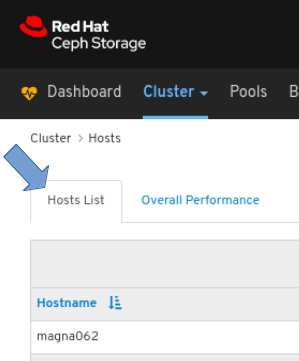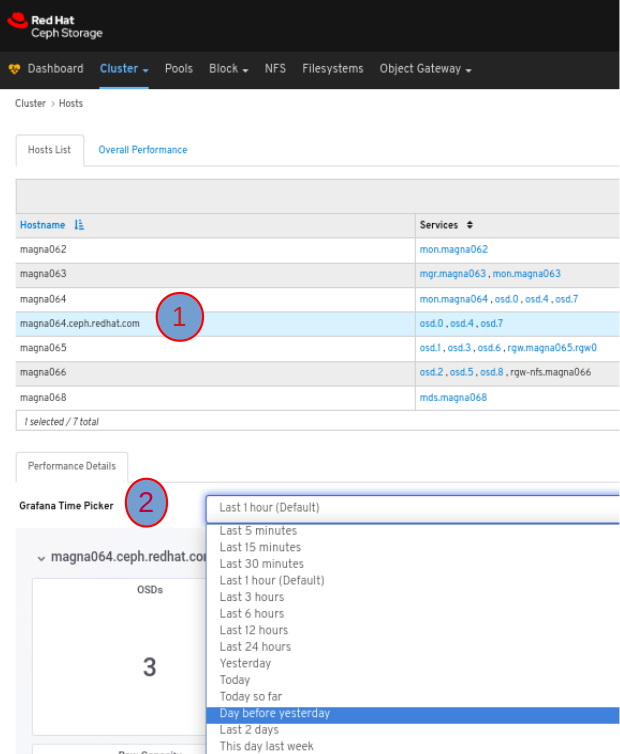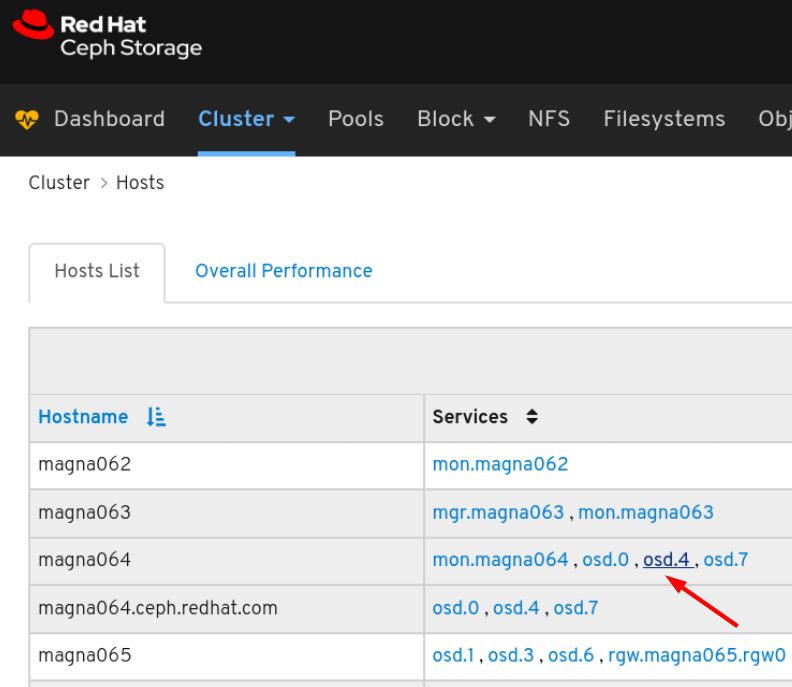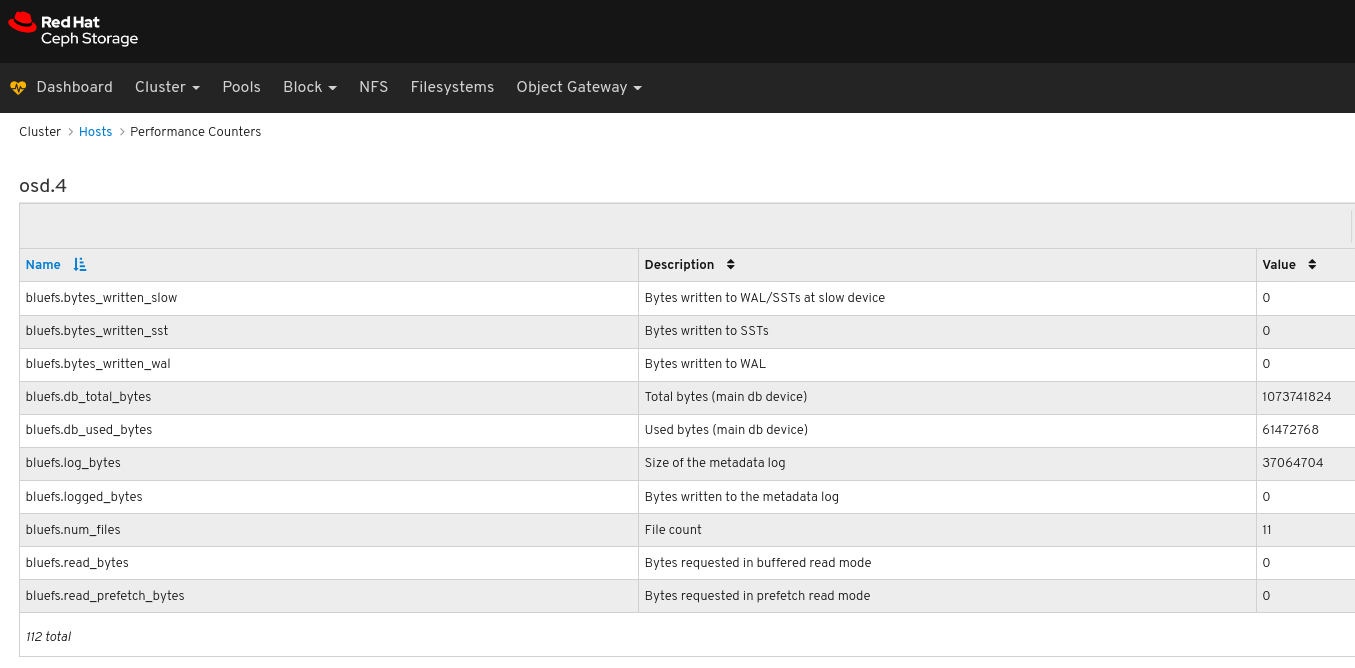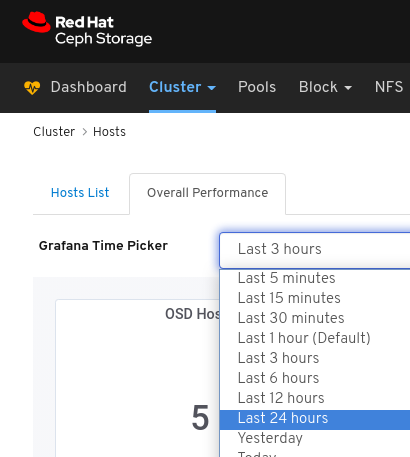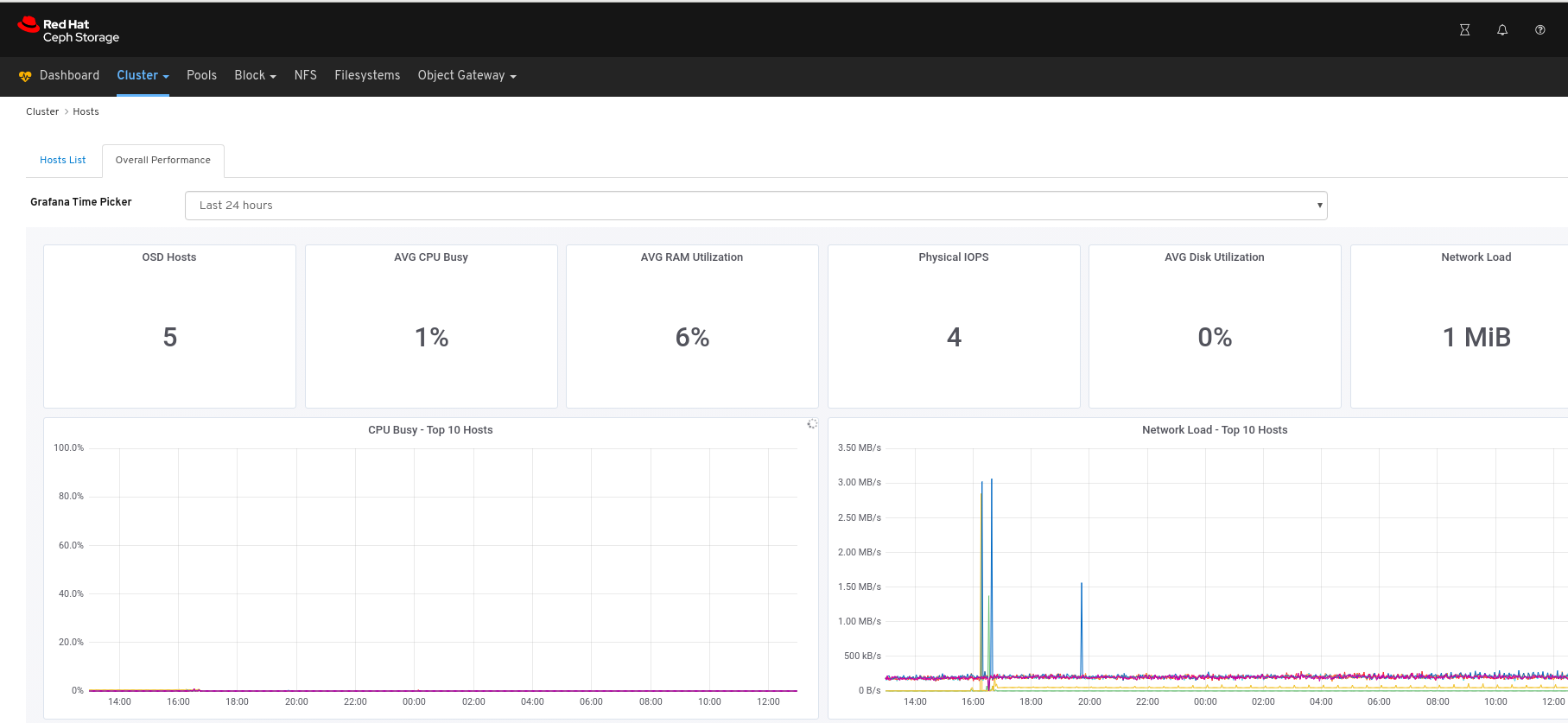6.2. ホストの監視
Red Hat Ceph Storage Dashboard では、ホストに関するさまざまな情報を表示できます。
前提条件
- Red Hat Ceph Storage クラスターが実行されている。
- Dashboard がインストールされている。
手順
- ダッシュボードにログインします。
- ナビゲーションバーで Cluster をクリックし、Hosts をクリックします。
ホストの一覧を表示するには、Hosts List タブをクリックします。
ホストの パフォーマンスの詳細 を表示するには、Host タブでその行をクリックし、Grafana Time Picker ドロップダウンメニューから時間の範囲を選択します。
ホスト上の特定サービスのパフォーマンスカウンターを表示するには、サービスをクリックします。
パフォーマンスカウンターを表示します。
すべてのホストのパフォーマンスデータを表示するには、次を実行します。
ページの左上にある Overall Performance タブをクリックします。
Grafana Time Picker ドロップダウンから時間の範囲を選択します。
Overall Performance ページを表示します。
関連情報
- 詳細は、Red Hat Ceph Storage 管理ガイドの パフォーマンスカウンター を参照してください。